- 1 1. Was ist das Paketmanagement unter Ubuntu?
- 2 2. Wie zeigt man installierte Pakete unter Ubuntu an?
- 3 3. Wie erhält man detaillierte Informationen zu Paketen?
- 4 4. Pakete mit einer grafischen Oberfläche (GUI) verwalten
- 5 5. Praktische Anwendungsbeispiele für das Paketmanagement
- 6 6. Fazit: Optimieren Sie Ihr System durch effizientes Paketmanagement
1. Was ist das Paketmanagement unter Ubuntu?
Grundlagen des Paketmanagements in Ubuntu
Ubuntu verfügt über ein Paketverwaltungssystem, das es den Nutzern ermöglicht, Anwendungen und Tools einfach zu installieren, zu entfernen und zu verwalten. Ein Paket ist eine Sammlung einer bestimmten Software, deren Abhängigkeiten und Konfigurationsdateien. Durch eine effiziente Verwaltung der Pakete wird die Stabilität und Sicherheit des Systems gewährleistet, was eine reibungslose Entwicklung und den Betrieb von Servern ermöglicht.
Die Hauptaufgaben der Paketverwaltung sind folgende:
- Installation und Entfernung von Software:
Mit dem Paketmanager können Sie Software mit nur einem einfachen Befehl hinzufügen oder entfernen. - Verwaltung von Abhängigkeiten:
Wenn die zu installierende Software von anderen Paketen abhängt, werden diese Abhängigkeiten automatisch gelöst und ein reibungsloser Betrieb gewährleistet. - Versionsverwaltung:
Durch das Management der Paketversionen können Sie stets eine aktuelle Umgebung aufrechterhalten und Sicherheits-Patches sowie Funktionsupdates anwenden.
Warum ist Paketmanagement wichtig?
Ubuntu wird weit verbreitet als Server- und Desktop-Betriebssystem eingesetzt, und viele Open-Source-Pakete werden täglich aktualisiert. Für Systemadministratoren ist ein effizientes Paketmanagement entscheidend, um Sicherheitsrisiken zu minimieren und einen stabilen Betrieb zu gewährleisten. Besonders für Entwickler und Serveradministratoren ist das richtige Management von Paketen unerlässlich.
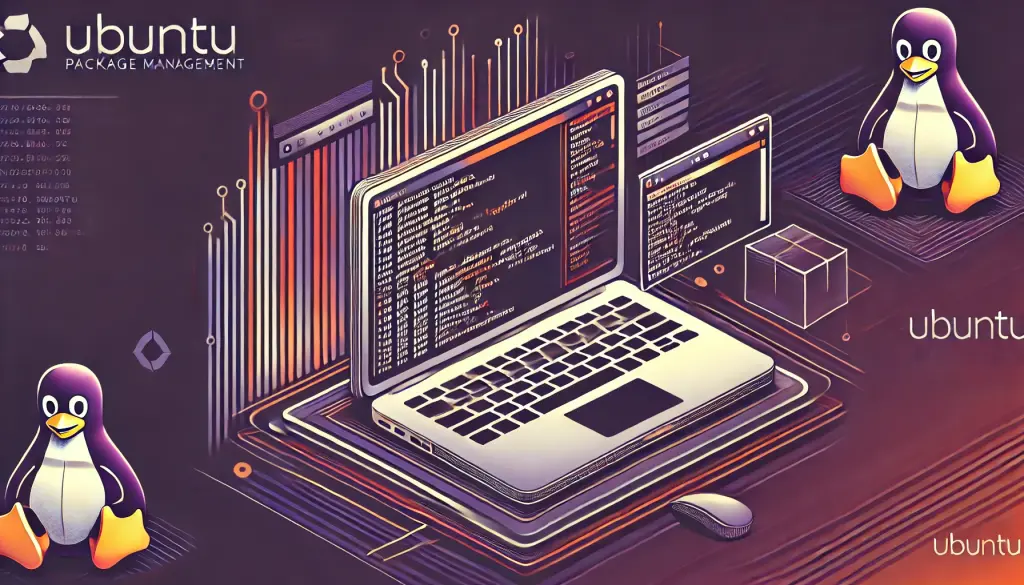
2. Wie zeigt man installierte Pakete unter Ubuntu an?
Verwendung des apt-Befehls
apt ist einer der Standardbefehle zur Paketverwaltung unter Ubuntu. Damit können Pakete installiert, aktualisiert, entfernt und angezeigt werden. Besonders die Funktion, installierte Pakete aufzulisten, ist für Systemadministratoren sehr nützlich.
Installierte Pakete anzeigen
Mit dem folgenden Befehl werden alle auf dem System installierten Pakete angezeigt:
sudo apt list --installedDas Ergebnis dieses Befehls ist eine Liste, die die Version und Architektur jedes Pakets enthält. Außerdem wird angezeigt, ob das Paket automatisch installiert wurde. Zum Beispiel könnte folgende Ausgabe erscheinen:
accountsservice/bionic,now 0.6.45-1ubuntu1 amd64 [installed,automatic]Verwendung des dpkg-Befehls
Mit dem Befehl dpkg können Sie noch detailliertere Informationen über installierte Pakete abrufen. Besonders hilfreich, wenn Sie z.B. die Beschreibung oder das Installationsdatum eines Pakets wissen möchten. Führen Sie dazu folgenden Befehl aus:
sudo dpkg-query -lNach Ausführung dieses Befehls werden alle installierten Pakete als Liste mit weiteren Details angezeigt.
Verwendung von Snap und Flatpak
Snap und Flatpak sind alternative Paketmanagement-Systeme, die sich von traditionellen deb-Paketen unterscheiden. Sie werden nicht über apt oder dpkg verwaltet und benötigen daher eigene Befehle.
- Befehl zur Anzeige der Snap-Pakete:
snap list- Befehl zur Anzeige der Flatpak-Pakete:
flatpak listMit diesen Befehlen können Sie auch Pakete verwalten, die mit den herkömmlichen Methoden nicht erfasst werden.
3. Wie erhält man detaillierte Informationen zu Paketen?
Verwendung des apt-cache-Befehls
Wenn Sie detaillierte Informationen zu einem bestimmten Paket benötigen, verwenden Sie den Befehl apt-cache. Damit lassen sich Abhängigkeiten, Versionen und Beschreibungen der Pakete anzeigen.
Detaillierte Paketinformationen anzeigen
Führen Sie folgenden Befehl aus, um detaillierte Informationen zu einem bestimmten Paket zu erhalten:
apt-cache show PaketnameMöchten Sie zum Beispiel Details zum Paket nginx erfahren, geben Sie Folgendes ein:
apt-cache show nginxDadurch werden die Abhängigkeiten, Versionen und Beschreibungen des Pakets im Detail angezeigt.
Wie man nach bestimmten Paketen sucht
Auch wenn Sie den vollständigen Namen eines Pakets nicht kennen, können Sie mit einem Teil des Namens suchen. Mit grep und folgendem Befehl können Sie gezielt nach Paketen suchen:
apt-cache search PaketnameUm z.B. nach Paketen zu suchen, die mit nodejs zusammenhängen, verwenden Sie folgenden Befehl:
apt-cache search nodejsSo erhalten Sie eine Liste aller relevanten Pakete.
4. Pakete mit einer grafischen Oberfläche (GUI) verwalten
Verwendung des Ubuntu Software-Centers
Das „Software-Center“ von Ubuntu ist ein Tool mit grafischer Benutzeroberfläche, mit dem Pakete verwaltet werden können, ohne Befehle eingeben zu müssen. Besonders für Anfänger und Nutzer, die mit der Kommandozeile nicht vertraut sind, ist dies sehr praktisch.
Installierte Pakete im Software-Center anzeigen
- Öffnen Sie das Software-Center:
Starten Sie „Ubuntu Software“ über das Menü „Aktivitäten“ auf dem Desktop. - Installierte Pakete anzeigen:
Klicken Sie auf den Reiter „Installiert“, um alle auf dem System installierten Pakete aufzulisten. - Details anzeigen:
Wenn Sie auf ein Paket klicken, werden weitere Details wie Version, Beschreibung und Installationsdatum angezeigt.
Unterschiede zwischen GUI und Kommandozeile
Der größte Vorteil der grafischen Oberfläche (GUI) ist die anschauliche Darstellung, ohne dass Sie Befehle auswendig lernen müssen. Die Kommandozeile hingegen ermöglicht eine detaillierte Kontrolle, ist besonders bei der Verwaltung vieler Pakete und für Automatisierungsaufgaben effektiv. Mit apt oder dpkg können Sie z.B. Versionen genau verwalten oder Skripte einsetzen.
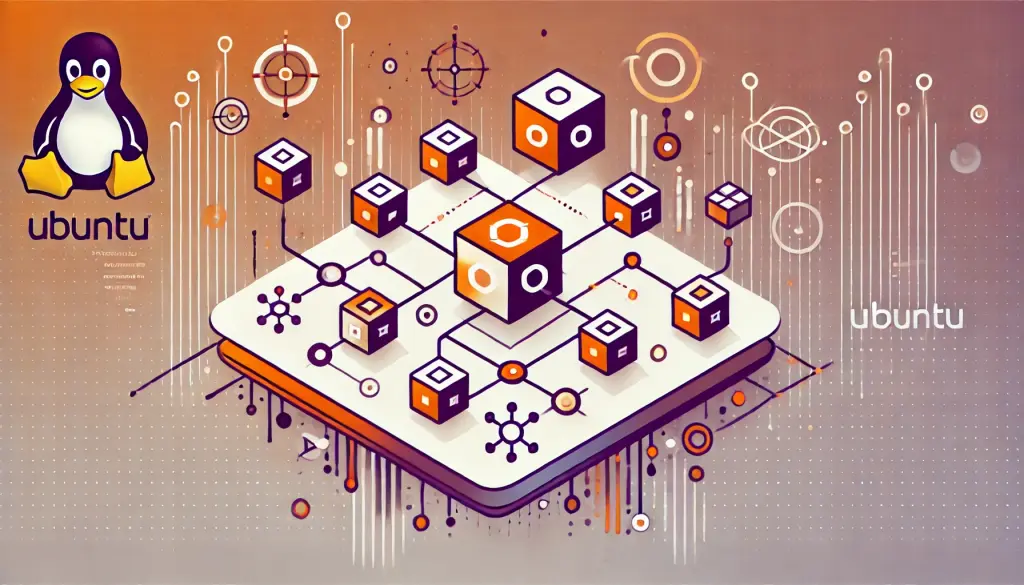
5. Praktische Anwendungsbeispiele für das Paketmanagement
Paketmanagement in der Serververwaltung
In der Serveradministration ist das Paketmanagement besonders wichtig, um die Stabilität und Sicherheit der Software zu gewährleisten. Besonders durch das zeitnahe Anwenden von Sicherheitsupdates und das genaue Verwalten von Softwareversionen können Ausfallzeiten des Servers minimiert werden.
Häufig genutzte Pakete
- nginx (Webserver)
sudo apt install nginx- MySQL (Datenbankmanagementsystem)
sudo apt install mysql-server- ufw (Firewall)
sudo apt install ufwAbhängigkeiten richtig verwalten
In der Serveradministration ist die korrekte Verwaltung von Paketabhängigkeiten besonders wichtig. Zwar werden diese beim Installieren meist automatisch gelöst, doch die kontinuierliche Überwachung während der Wartung sichert die Stabilität des gesamten Systems.
Abhängigkeiten überprüfen
Mit folgendem Befehl können Sie prüfen, von welchen Paketen ein bestimmtes Paket abhängt:
apt-cache depends PaketnameBeispiel:
apt-cache depends nginxDieser Befehl zeigt alle Bibliotheken und Pakete, von denen nginx abhängt, in einer Liste an.
Effizienz durch automatische Updates
Im Bereich Server- und Systemverwaltung werden automatische Updates häufig genutzt, um Zeit zu sparen und Prozesse zu optimieren. Mit den folgenden Befehlen können Sie automatische Updates aktivieren:
sudo apt install unattended-upgrades
sudo dpkg-reconfigure --priority=low unattended-upgradesDamit prüft das System regelmäßig auf Paketaktualisierungen und wendet automatisch Sicherheitsupdates und Fehlerbehebungen an.
6. Fazit: Optimieren Sie Ihr System durch effizientes Paketmanagement
Das Paketmanagement in Ubuntu ist essenziell für die Effizienz und Stabilität des Systems. Mit Befehlen wie apt und dpkg können Sie Pakete installieren, entfernen, aktualisieren und deren Abhängigkeiten verwalten, wodurch Stabilität und Sicherheit verbessert werden. Die Nutzung neuer Paketmanagementsysteme wie Snap oder Flatpak erlaubt den Betrieb kompatibler Software über verschiedene Linux-Distributionen hinweg.
Für Administratoren und Entwickler ist Wissen über das Paketmanagement unerlässlich. Durch korrektes Management steigern Sie die Zuverlässigkeit Ihres Servers oder Systems und minimieren Ausfallzeiten. Mit automatischen Updates nutzen Sie Ihre Zeit effizient und bleiben stets auf dem aktuellen Stand der Sicherheit.
Durch die kontinuierliche Erweiterung Ihres Wissens über das Paketmanagement werden Sie als Systemadministrator professionelle und hochwertige Services bieten können.




